1、首先,我们要在word文档中输入一些文字,作为示例,以便演示。

2、我们要使用统一的操作,找到并点击上方的“格式”菜单。

3、点击“格式”以后,我们会看到一个下拉菜单,找到“段落”。

4、点击“段落”以后,弹出了一个对话框,我们在“特殊格式”里找到“首行缩进”。
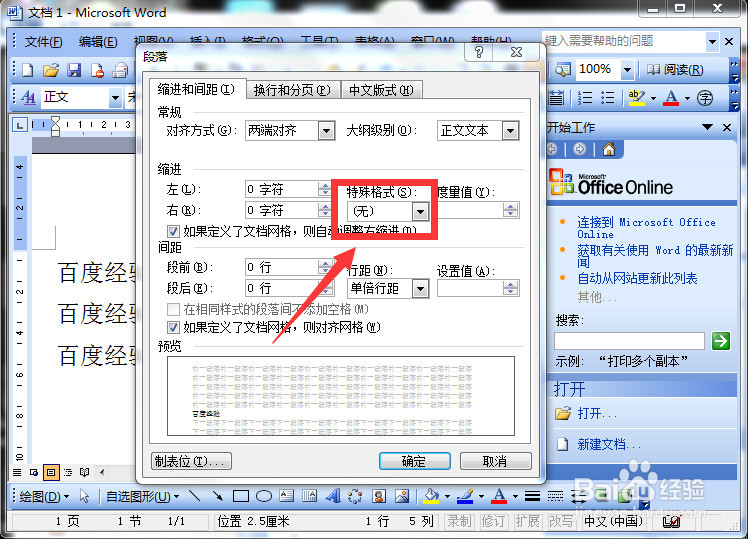
5、首行缩进后面有一个单位,我们可以选择几个字符。

6、设好首行缩进的字符数以后,我们点击右下角的“确定”。
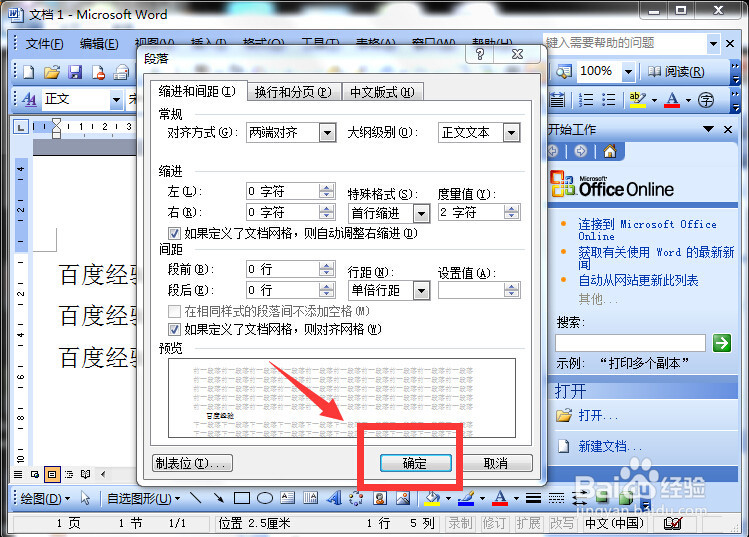
7、这是我们看到了第一行的字已经变成了首行缩进,如果对全篇使用,就要选择整篇文档。

1、首先,我们要在word文档中输入一些文字,作为示例,以便演示。

2、我们要使用统一的操作,找到并点击上方的“格式”菜单。

3、点击“格式”以后,我们会看到一个下拉菜单,找到“段落”。

4、点击“段落”以后,弹出了一个对话框,我们在“特殊格式”里找到“首行缩进”。
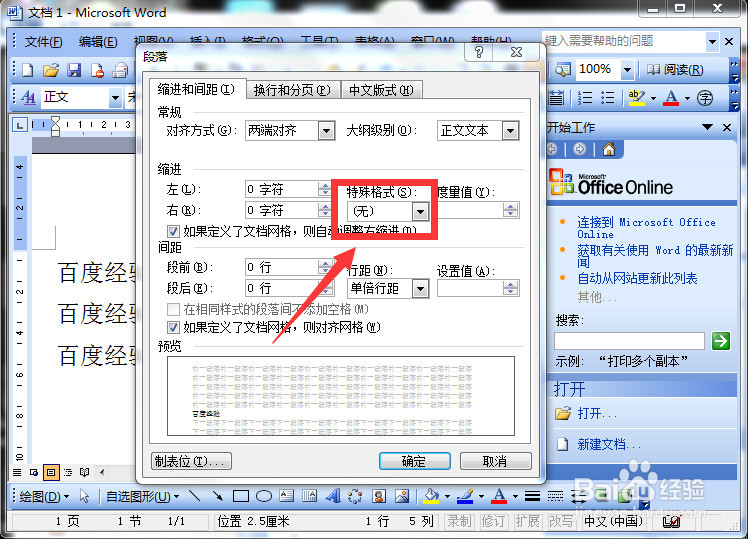
5、首行缩进后面有一个单位,我们可以选择几个字符。

6、设好首行缩进的字符数以后,我们点击右下角的“确定”。
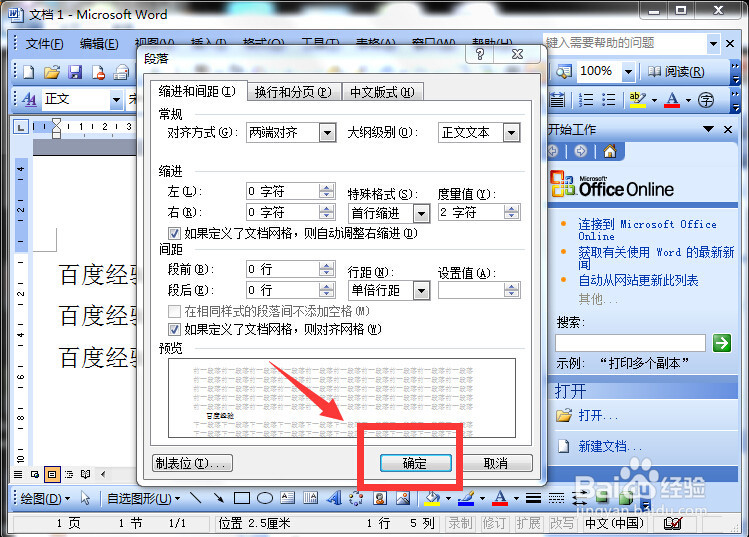
7、这是我们看到了第一行的字已经变成了首行缩进,如果对全篇使用,就要选择整篇文档。
